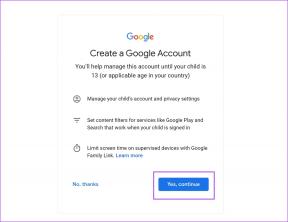Android에서 작동하지 않는 Apple Music 수정 가이드
잡집 / / November 29, 2021
Apple Music 앱은 iOS 사용자 전용이었습니다. 2015년까지. 그 후 Apple은 전체 Android 생태계에 이를 공개했습니다. 하지만, iOS와 마찬가지로, 일부 Android 사용자는 또한 몇 가지 문제와 오류가 발생합니다. 애플 뮤직 사용. 이러한 오류 중 일부는 일반적이고 일부는 Android 사용자에게만 해당됩니다.

연구에 따르면 이러한 문제는 종종 시스템 결함, 네트워크 관련 복잡성 및 때때로 앱별 버그로 인해 발생합니다. 고맙게도 쉽게 고칠 수 있습니다. Android 스마트폰에서 Apple Music을 사용하는 데 문제가 있는 경우 이 가이드에 나열된 솔루션을 참조하여 문제를 해결하세요.
1. 애플 뮤직 업데이트
Android 스마트폰에서 Apple Music에 직면한 문제가 무엇이든, 가장 먼저 확인해야 할 사항은 최신 버전을 실행하고 있는지 확인하는 것입니다. 앱 업데이트는 새로운 기능을 도입하고 Apple Music이 최적의 성능을 발휘하지 못하게 하는 버그도 수정합니다.
Apple Music 업데이트(Google Play 스토어)
2. 강제 종료 Apple 음악
앱 강제 종료는 오작동하는 앱을 수정하는 실행 가능한 방법입니다. Apple Music이 최신이지만 앱이 여전히 충돌하거나 전혀 작동하지 않는 경우 앱을 강제 종료해야 합니다. Android 스마트폰에서 Apple Music을 강제 종료하려면 아래 단계를 따르십시오.
1 단계: Android 설정 메뉴를 열고 '앱 및 알림'을 선택합니다.

2 단계: 그런 다음 '모든 앱 보기'를 탭합니다.

3단계: 애플 뮤직을 선택합니다.

4단계: 앱 정보 페이지에서 강제 종료를 선택합니다.

5단계: 확인 메시지에서 확인을 탭하면 앱이 중지됩니다.

Apple Music을 다시 실행하고 앱이 올바르게 작동하지 않는지 확인하십시오. 문제가 지속되면 다음 수정 사항을 확인하겠습니다.
3. 전화 다시 시작
Apple Music을 강제 종료해도 긍정적인 결과가 나타나지 않고 문제가 계속 발생하면 휴대전화를 재시동합니다. 그러면 휴대전화의 운영 체제가 새로 고쳐지고 Apple Music이 제대로 작동하지 않게 하는 (손상되거나 손상된) 시스템이나 임시 파일이 제거됩니다.
휴대폰의 전원/잠금 버튼을 3-5초 동안 누르고 있다가 다시 시작을 누르기만 하면 됩니다.

휴대전화가 다시 켜지면 Apple Music을 열고 앱이 이제 제대로 작동하는지 확인합니다.
4. 안드로이드 OS 업데이트
앱을 업데이트하는 것 외에도 기기와 Apple Music 앱의 호환성도 확인해야 합니다. 애플에 따르면, Apple Music 앱을 사용하려면 Android 5.0 Lollipop 운영 체제 이상을 실행하는 Android 기기가 필요합니다. 스마트폰이 Android v4.4 Kitkat OS 또는 이전 버전을 기반으로 하는 경우 기기의 운영 체제를 업데이트하는 것이 Apple Music이 문제 없이 작동하도록 하는 가장 좋은 방법입니다.
설정 > 시스템 > 시스템 업데이트로 이동하여 Android 스마트폰의 운영 체제를 업데이트합니다.


5. Apple Music의 캐시 지우기
Android 기기의 Apple Music 앱이 간헐적으로 충돌하는 경우 앱의 캐시를 지우면 문제를 해결하는 데 도움이 될 수 있습니다. Apple Music이 노래를 재생하지 않거나 음악 라이브러리를 로드하지 않는 사용자는 앱 캐시를 지우고 앱을 정상으로 복원했습니다. 이것을 시도하고 Apple Music이 이제 기기에서 작동하는지 확인해야 합니다.
Apple Music 앱 정보 페이지(설정 > 앱 및 알림 > 모든 앱 > Apple Music)를 열고 '저장소 및 캐시' 옵션을 선택합니다. 그런 다음 캐시 지우기 버튼을 눌러 기기에서 앱 캐시 데이터를 삭제하세요.


6. 네트워크 연결 확인
Apple Music 앱의 일부 결함은 네트워크 연결 불량과 같은 기본적인 문제로 인해 발생할 수 있습니다. 예를 들어 다운로드한 트랙이 Apple Music에서 재생되지 않는 경우 문제는 네트워크와 관련이 있을 가능성이 큽니다.
이 문제를 해결하려면 셀룰러 데이터 또는 Wi-Fi를 켜고 기기에서 인터넷에 액세스할 수 있는지 확인하세요. 문제를 일으키는 문제를 해결하려면 가이드를 참조하십시오. 다운로드 한 노래를 재생하지 않는 Apple Music.

또한 Android 스마트폰의 Apple Music(또는 기타 앱)이 Wi-Fi에서만 작동하고 셀룰러 데이터는 작동하지 않는 경우 다음을 참조하십시오. 이 가이드의 솔루션 문제를 해결하기 위해. 장치의 셀룰러 데이터가 문제인 경우(예: 연결 제한/불량) 모바일 데이터 연결 극대화 안드로이드에서.
7. Apple Music의 데이터 지우기
같이 일부 사용자의 증언 Apple Music이 작동하지 않거나 Android 스마트폰에서 노래(다운로드 여부)를 재생하는 문제를 경험한 사용자는 앱 데이터를 지우는 것이 효과적인 해결 방법입니다. 그러나 Apple Music 앱을 처음부터 설정해야 하며 일부 다운로드/오프라인 음악 및 기타 관련 데이터가 손실될 수 있습니다.
Apple Music의 데이터를 지우려면 홈페이지 또는 앱 트레이에서 앱 아이콘을 길게 누른 후 정보(i) 아이콘을 탭하세요.

그러면 Apple Music 정보 페이지로 리디렉션됩니다. 그런 다음 '저장소 및 캐시'를 선택하고 저장소 지우기 아이콘을 누릅니다.


그 후 앱을 실행하고 모든 기능이 제대로 작동하는지 확인하세요.
음악 재생
위의 방법으로 Android 기기의 Apple Music 문제가 해결되지 않으면 앱을 삭제하고 휴대전화를 다시 시작한 다음 Google Play 스토어에서 다시 설치해 보세요. 앱에서 Apple ID를 로그아웃했다가 다시 로그인할 수도 있습니다.
다음: Apple Music 구독 취소를 고려 중이신가요? iPhone, iPad, Android, Mac 및 Windows에서 이 작업을 수행하는 방법을 알아보려면 아래 게시물을 읽으십시오.